word取消两页并排显示 Word取消两页横向并排显示的方法
更新时间:2024-02-10 09:44:59作者:jiang
在日常的办公工作中,我们经常会使用到微软的办公软件Word来进行文档编辑和排版,有时候我们需要将文档中的内容进行对比或者整合,这就需要将两页文档横向并排显示。有时候我们也会遇到需要取消这种并排显示的情况。如何在Word中取消两页横向并排显示呢?在本文中我们将会详细介绍Word取消两页横向并排显示的方法,帮助大家更好地应对办公工作中的需求。无论是对比文档还是整合内容,掌握这一技巧将会为我们的工作带来更大的便利。
操作方法:
1.打开‘word文档’出现并排的两页,单击‘视图’-----‘阅读版式视图’-----右上角‘视图选项’----‘显示一页’
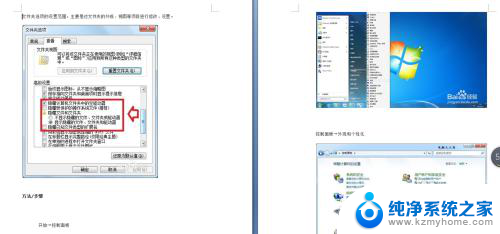
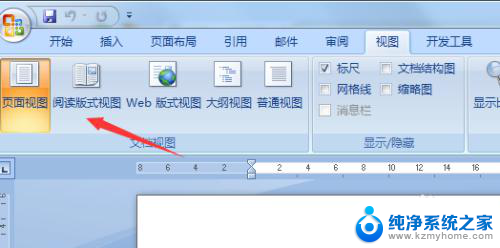
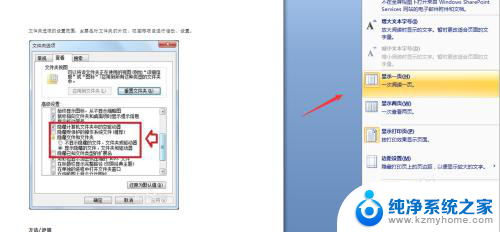
2.第二种单击‘视图’------‘显示比例’------100% 单击‘确定’
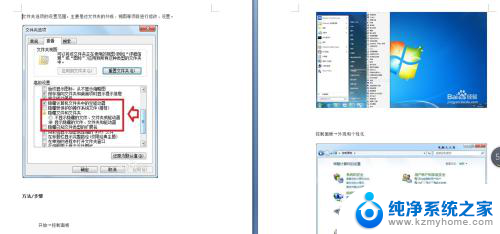
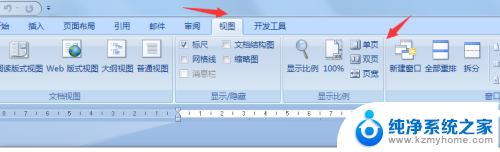
3.第三种方法 单击‘视图’-----显示比例‘单页’
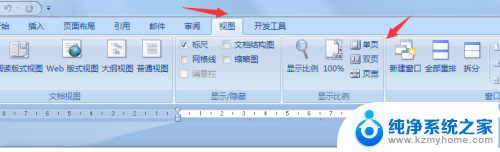
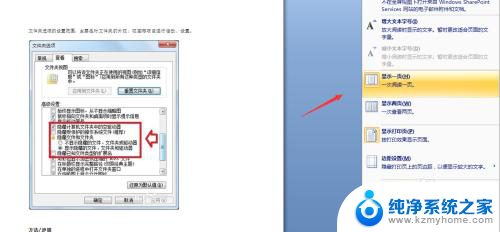
以上就是取消word中两页并排显示的全部内容,如果你也遇到了相同的问题,可以参考本文中介绍的步骤来进行修复,希望对大家有所帮助。
word取消两页并排显示 Word取消两页横向并排显示的方法相关教程
- word文档显示两页 如何取消Word文档的双页显示
- 如何让两个表格并排显示 Word如何让两个表格一起显示
- word怎么设置双页显示 Word文档如何取消双页显示
- 怎么让两个文档并排窗口显示 Word 如何同时并排查看两个文档
- word文档中单独一页设置横向 Word单独一页横向排列
- wps一个屏幕显示两页 WPS中Word单页双页显示设置方法
- word左右两页怎么设置成一页 Word文档一页显示两页
- wps如何把两个打开的文件并排在这里 wps如何实现并排显示两个打开的文件
- wpsword怎么让某一页横向 wps word如何让某一页横向显示
- word 取消分页 Word如何删除分页符和取消分页
- wallpaper壁纸如何设置锁屏 锁屏壁纸设置方法
- 电脑f12截图默认保存在哪里 steamf12截图保存路径
- 液晶电视连wifi怎么看电视台 电视怎么连接wifi
- 不在一个网段如何共享打印机 局域网之外如何连接共享打印机
- 电脑睡眠 快捷键 Windows 10 快速睡眠设置方法
- 如何打开avi格式视频 Windows Media Player播放avi教程
电脑教程推荐